|
 Przygotowywanie pliku do drukowania Przygotowywanie pliku do drukowania
 Papier zgodny z opcją drukowania bez obramowania Papier zgodny z opcją drukowania bez obramowania
 Ładowanie papieru Ładowanie papieru
 Drukowanie z programu EPSON Easy Photo Print Drukowanie z programu EPSON Easy Photo Print
 Drukowanie z innych aplikacji Drukowanie z innych aplikacji

Przygotowywanie pliku do drukowania
Podczas drukowania zdjęć bez obramowania część zdjęcia zostanie przycięta, ponieważ użycie tej opcji powoduje powiększenie obrazu do rozmiarów przekraczających nieznacznie rozmiar papieru.
Drukowanie na pojedynczych arkuszach
Plik z obrazem należy dopasować do rozmiaru papieru. Jeśli w aplikacji można ustawiać marginesy, przed drukowaniem należy upewnić się, że są one ustawione na zero.
Papier zgodny z opcją drukowania bez obramowania
Aby drukować zdjęcia bez obramowania, należy zapoznać się z informacjami zawartymi w poniższej tabeli, ponieważ opcja drukowania bez obramowania nie jest dostępna dla wszystkich rozmiarów papieru.
|
Ultra Glossy Photo Paper (Wysokobłyszczący papier fotograficzny)
|
A4, 10 × 15 cm, 13 × 18 cm
|
|
Glossy Photo Paper (Błyszczący papier fotograficzny)
|
A4, 10 × 15 cm, 13 × 18 cm
|
|
Matte Paper — Heavyweight (Matowy papier o wysokiej gramaturze )
|
A4
|
|
Premium Glossy Photo Paper (Wysokiej jakości błyszczący papier fotograficzny)
|
A4, 10 × 15 cm, 13 × 18 cm, szeroki format 16:9 (102 × 181 mm)
|
|
Premium Semigloss Photo Paper (Wysokiej jakości półbłyszczący papier fotograficzny)
|
A4, 10 × cm
|
 |
Uwaga: |
Aby uzyskać informacje szczegółowe dotyczące ładowania papieru, należy zapoznać się z poniższą sekcją.
Jeśli używany jest specjalny papier firmy Epson, należy zapoznać się z poniższą sekcją.
Drukowanie z programu EPSON Easy Photo Print
Użycie programu EPSON Easy Photo Print znajdującego się na dysku CD-ROM jest najłatwiejszą i najszybszą metodą drukowania różnych fotografii, na przykład fotografii bez obramowania, z obramowaniem lub ramkami. Program EPSON Easy Photo Print umożliwia także poprawianie jakości fotografii.
Uruchamianie programu EPSON Easy Photo Print w systemie Windows
Kliknij przycisk Start, wskaż pozycję Programs (Programy) lub All Programs (Wszystkie programy), wskaż pozycję EPSON Creativity Suite, a następnie wybierz pozycję EPSON Easy Photo Print.
Aby uzyskać więcej informacji, należy wybrać polecenie User's Guide (Przewodnik użytkownika) z menu Help (Pomoc) w tej aplikacji.
Uruchamianie programu EPSON Easy Photo Print w systemie Mac OS X
Kliknij podwójnie teczkę Applications (Programy) znajdującą się na dysku twardym komputera Macintosh, teczkę EPSON, a następnie kliknij podwójnie teczkę Creativity Suite. Kliknij podwójnie teczkę EPSON Easy Photo Print, a następnie kliknij znaczek EPSON Easy Photo Print for X.
Aby uzyskać więcej informacji, należy wybrać polecenie User's Guide (Przewodnik użytkownika) z menu Help (Pomoc) w tej aplikacji.
Drukowanie z innych aplikacji
Ustawienia drukarki w systemie Windows
Aby dostosować ustawienia drukarki, należy wykonać poniższe kroki.
 |
Uzyskaj dostęp do ustawień drukarki.
|
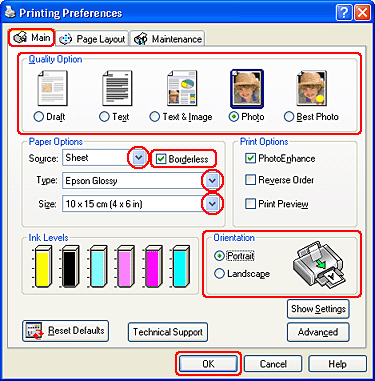
 |
Kliknij kartę Main (Główne) i wybierz jedno z następujących ustawień opcji Quality Option (Typ jakości):
|
 |
Jako ustawienie opcji Source (Źródło) wybierz pozycję Sheet (Arkusz).
|
 |
Wybierz odpowiednie ustawienie opcji Type (Typ).
|
 |
Zaznacz pole wyboru Borderless (Bez obramowania), aby drukować fotografie bez obramowania.
|
Na ekranie Page Layout (Układ strony) zostanie udostępniony suwak Borderless Expansion (Zasięg drukowania bez obramowania). Aby określić wielkość obszaru obrazu, który będzie wykraczać poza krawędzie papieru, należy kliknąć kartę Page Layout (Układ strony) i dostosować ustawienie suwaka.
 |
Wybierz odpowiednie ustawienie opcji Size (Rozmiar).
|
 |
Wybierz orientację Portrait (Pionowa) — wysoka — lub Landscape (Pozioma) — szeroka — aby zmienić orientację wydruku.
|
 |
Kliknij przycisk OK, aby zamknąć okno ustawień drukarki.
|
Po wykonaniu powyższych kroków należy przed wydrukowaniem całego zadania wydrukować jedną kopię testową i sprawdzić wyniki.
Ustawienia drukarki w systemie Mac OS X
Aby dostosować ustawienia drukarki, należy wykonać poniższe kroki.
 |
Przejdź do okna dialogowego Page Setup (Układ kartki).
|
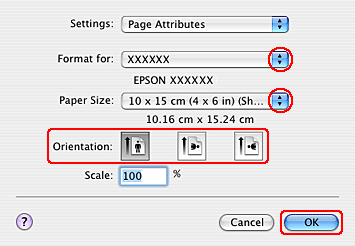
 |
Wybierz używaną drukarkę w ustawieniu Format for (Format dla).
|
 |
Wybierz odpowiednie ustawienie opcji Paper Size (Rozmiar papieru).
|
 |
Wybierz odpowiednie ustawienie opcji Orientation (Orientacja).
|
 |
Kliknij przycisk OK, aby zamknąć okno dialogowe Page Setup (Układ kartki).
|
 |
Przejdź do okna dialogowego Print (Drukuj).
|
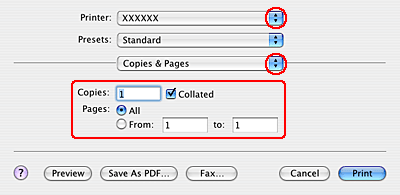
 |
Wybierz używaną drukarkę w ustawieniu Printer (Drukarka). Następnie wybierz odpowiednie ustawienie opcji Copies & Pages (Kopie i strony).
|
 |
Z menu podręcznego wybierz pozycję Print Settings (Ustawienia drukowania).
|
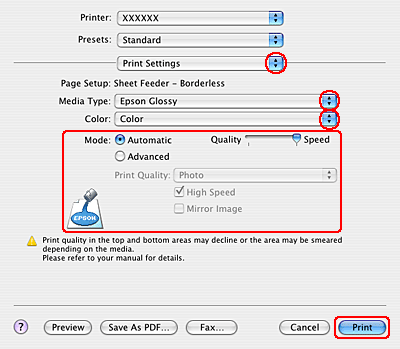
 |
Wybierz odpowiednie ustawienie opcji Media Type (Rodzaj nośnika), Color (Kolor) i Mode (Tryb). Szczegółowe informacje na temat okna dialogowego Print Settings (Ustawienia drukowania) zawiera pomoc online.
|
Po wykonaniu powyższych kroków należy przed wydrukowaniem całego zadania wydrukować jedną kopię testową i sprawdzić wyniki.
 |
Uwaga: |
 |
|
W przypadku drukowania bez obramowania można określić wielkość obszaru obrazu, który będzie wykraczać poza krawędzie papieru. Szczegółowe informacje zawiera pomoc online.
|
|
| 

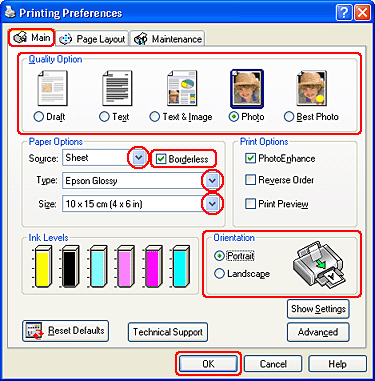
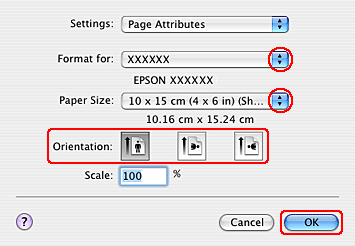
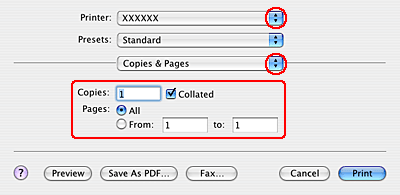
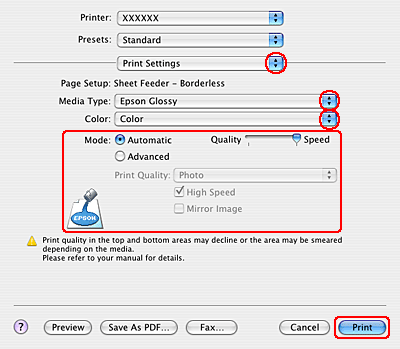



 Przygotowywanie pliku do drukowania
Przygotowywanie pliku do drukowania Góra
Góra









